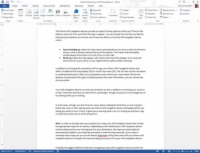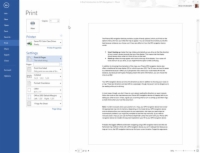Morda pride čas, ko ne boste želeli zapravljati papirja za eno stran, ki jo morate natisniti. Na srečo vam Word 2013 ponuja možnost tiskanja ene strani. Sledite tem korakom, da natisnete samo eno stran dokumenta:
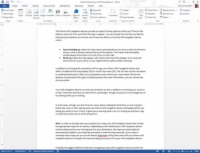
1 Kazalec za vstavljanje premaknite tako, da se nahaja nekje na strani, ki jo želite natisniti.
Preverite številko strani v vrstici stanja in se prepričajte, da ste na pravi strani.
2Na zaslonu Datoteka izberite ukaz Natisni ali pritisnite Ctrl+P.
Vsak ukaz bo dosegel isti cilj.
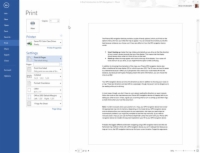
3Kliknite gumb pod naslovom Nastavitve in v meniju izberite Natisni trenutno stran.
To identificira stran, ki jo želite natisniti.

4 Kliknite gumb Natisni.
Posamezna stran se natisne z vsem oblikovanjem, ki ste ga uporabili, vključno s sprotnimi opombami in številkami strani ter vsem ostalim, tako kot da ste to stran iztrgali iz celotnega tiskanja celotnega dokumenta.
Tiskanje ene strani na ta način je uporabno, če zamujate (ali tiskalnik pokvari) eno stran v dokumentu in morate ponovno natisniti samo to stran. Če natisnete samo eno stran, ne izgubljate papirja.